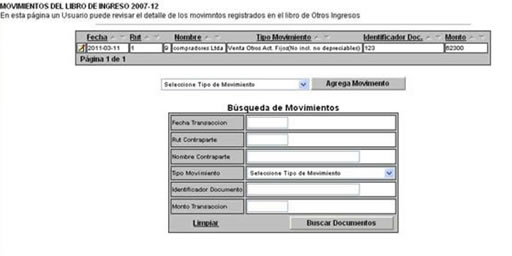¿CÓMO INGRESAR DOCUMENTOS AL SISTEMA?
Seleccione la opción “Periodo contable de trabajo”, que se encuentra dentro del grupo "Administración de periodos contables y libros tributarios".

PASO 2
A continuación, se despliega la siguiente página, debiendo seleccionar año y mes en el cual desea ingresar un documento manual, mostrándose por defecto el último año no cerrado.

Para efectos del ejemplo, se seleccionará el mes de Enero, desplegándose la siguiente pantalla:
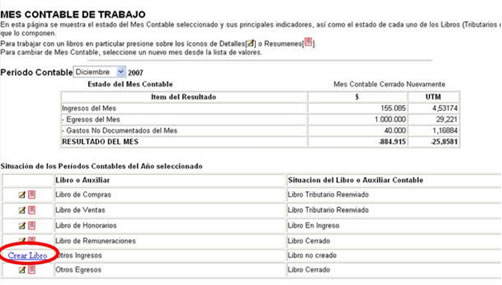
Se debe seleccionar “Crear Libro” frente al libro que se desee crear o bien seleccionar un libro ya creado. Luego de ello, en pantalla, se genera el libro correspondiente y se crean dos íconos: uno para acceder al detalle del libro y otro para acceder al resumen del libro.
En la sección de Detalle, se pueden ingresar documentos o movimientos a la contabilidad asociados a ese libro y visualizar los documentos ingresados. En tanto, en la sección de Resumen, se puede proceder a calcular los resúmenes de los libros, enviar los libros de compras y ventas y realizar el Cierre contable del mes.
Para el ejemplo, se seleccionó el Libro de Otros Ingresos. Para conocer sobre el Libro de Compras y el Libro de Ventas, puede consultar la documentación de apoyo del Sistema de facturación SII ingresando en: ¿Cómo generar y enviar los libros de compra o venta electrónicos?
PASO 3
Al seleccionar la opción Detalle, se podrá ver la siguiente pantalla. Para ingresar una transacción al Libro en el mes y año seleccionado, debe seleccionar el Tipo de Movimiento a registrar en la contabilidad y luego hacer clic sobre el botón “Agrega Movimiento”.
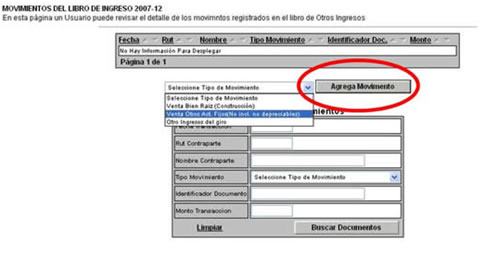
Por último, se deben digitar los valores correspondientes a la transacción y finalmente seleccionar Agregar
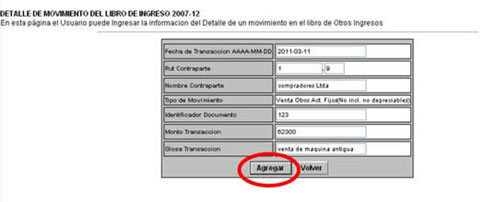
De esta manera, la transacción queda registrada en la contabilidad para el libro seleccionado y para el mes – año escogido.